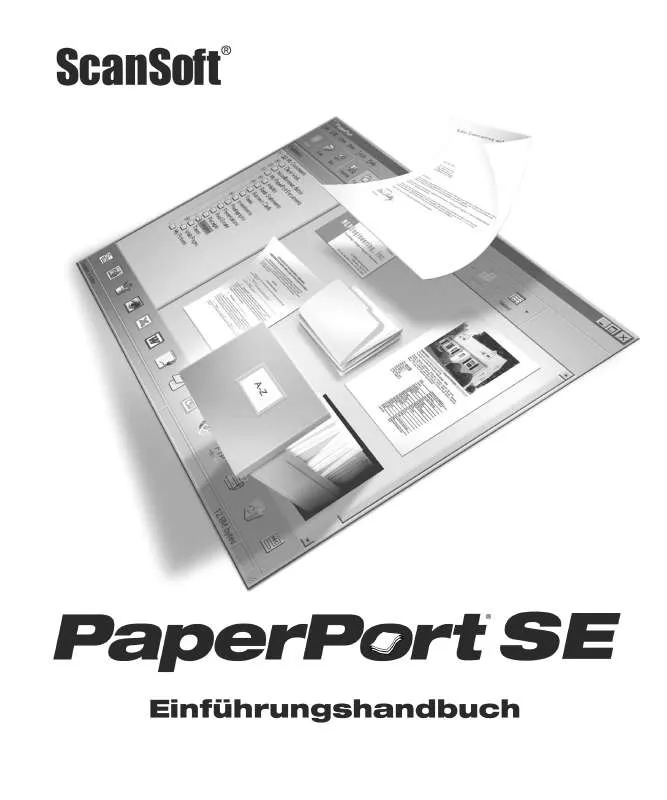Detaillierte Anleitungen zur Benutzung finden Sie in der Bedienungsanleitung.
[. . . ] C
OPYRIGHT
Copyright © 1999-2003, ScanSoft®, Inc. Kein Teil dieser Veröffentlichung darf ohne die vorherige schriftliche Genehmigung von ScanSoft, Inc. , 9 Centennial Drive, Peabody, Massachusetts 01960, USA, in irgendeiner Form oder durch irgendwelche Mittel, sei es mechanisch, elektronisch, magnetisch, optisch, chemisch, manuell oder auf sonstige Weise, übertragen, kopiert, transkribiert, reproduziert, abrufbar gespeichert oder in irgendeine Sprache oder Computersprache übersetzt werden. Gedruckt in den Vereinigten Staaten von Amerika und in den Niederlanden. Die in diesem Handbuch beschriebene Software wird unter Lizenz zur Verfügung gestellt. [. . . ] Im Ordnerbereich können Sie:
· ·
Vorhandene Ordner auf Ihrem Computer zum Ordnerbereich hinzufügen. Neue Ordner, zugewiesene Laufwerke im Netzwerk und Ordner auf externen Geräten, die mit Ihrem Computer verbunden sind, erstellen.
Nach der Installation von PaperPort enthält der Ordnerbereich bereits einige Ordner, die Ihnen bei Ihren ersten Schritten in PaperPort helfen sollen. Sie können diese Ordner jederzeit verschieben oder löschen.
PaperPort-Einführungshandbuch
13
Sie können dem Ordnerbereich bereits auf Ihrem Computer befindliche Ordner hinzufügen, auch Netzwerkordner und Ordner auf externen Geräten, die mit Ihrem Computer verbunden sind. Die Dokumente in diesen Ordnern stehen dann innerhalb von PaperPort zur Verfügung. In der PaperPort-Hilfe finden Sie weitere Informationen zum Hinzufügen und Verwenden von PaperPort-Ordnern.
Dateien importieren
Mithilfe der Dateiimportfunktion können Sie Bilddateien, z. PDF-, BMP-, JPEG- und TIFF-Dateien, die in einem anderen Programm erstellt wurden, auf dem PaperPort-Desktop anzeigen. Die von Ihnen importierten Bilddateien werden in PaperPort-Bildobjekte auf dem PaperPort-Desktop konvertiert. Mit den Befehlen , , Kopieren" und , , Einfügen" oder durch Ziehen mit der Maus können Sie Dokumente und Bilder aber auch direkt auf den PaperPort-Desktop einfügen. Nach dem Einfügen können Sie die Dateien problemlos in ein anderes Format konvertieren.
Bilder von einer Kamera herunterladen
Sie können digitale Fotos von einer TWAIN- oder WIA-kompatiblen Kamera auf den PaperPort-Desktop herunterladen. Falls Ihre Kamera über keinen TWAIN- oder WIA-kompatiblen Gerätetreiber verfügt, verwenden Sie das Programm zum Herunterladen von Fotos, das Sie mit Ihrer Kamera erhalten haben, um die Fotos auf Ihren Computer zu laden, und ziehen Sie die Fotos danach mit der Maus auf den PaperPort-Desktop. Weitere Informationen finden Sie in der PaperPort-Hilfe.
14
Objekte erfassen
Bilder verbessern
Im Seitenansichtsfenster bietet PaperPort mehrere Werkzeuge, mit denen Sie Bilder anpassen oder verbessern können. eine gescannte Seite begradigen, ein unterbelichtetes Foto, das zu dunkel ist, heller einstellen, die Farben eines Farbbildes anpassen, , , Flecken" von einer Dokumentseite entfernen oder unscharfe Bilder schärfer einstellen. Darüber hinaus können Sie ein Objekt drehen, Punkte entfernen, Linien verbessern, rote Augen entfernen und einen Teil eines Bildes abschneiden.
Bildbearbeitungswerkzeuge
Bildbereich auswählen Mit dem Werkzeug Bildbereich auswählen können Sie Bildausschnitte auswählen, die Sie mit den Befehlen des Menüs , , Bearbeiten" ausschneiden, kopieren oder löschen möchten. Mit diesem Werkzeug können Sie auch Bildbereiche auswählen, die Sie abschneiden oder mit dem Werkzeug Rote Augen entfernen korrigieren möchten. Klicken Sie auf das Werkzeug Drehen , um das ausgewählte Objekt um 90 Grad nach rechts zu drehen.
Manchmal werden Seiten eines Dokuments schräg eingescannt. In diesem Fall können Sie die Seiten mit den Werkzeugen Begradigen und Automatisch begradigen korrigieren.
Drehen Begradigen
Bild verbessern Die Funktion Automatisch verbessern stellt Helligkeit, Kontrast, Farbe und Farbton eines Bildes ein. PaperPort analysiert das Bild und versucht, falsche Einstellungen zu korrigieren. Mit dem Werkzeug Verbessern können Sie die Farbeinstellungen eines Bildes manuell korrigieren.
Bild schärfen
Mit dem Werkzeug Scharf können Sie die Schärfe eines verschwommenen Bildes korrigieren oder als Spezialeffekt ein scharfes Bild verschwommen darstellen.
PaperPort-Einführungshandbuch
15
Rote Augen entfernen Bildbereich entfernen
Das Werkzeug Rote Augen entfernen entfernt den RoteAugen-Effekt, der beim Fotografieren von Personen und Tieren mit Blitzlicht bei geringer Beleuchtung auftritt. Wenn Sie nur einen Teil einer Seite oder eines Bildes speichern oder weiterbearbeiten möchten, können Sie den unerwünschten Bildbereich abschneiden oder löschen. Wählen Sie den Bildbereich, den Sie behalten möchten, mit dem Auswahlwerkzeug aus, und klicken Sie auf das Werkzeug Abschneiden, um den restlichen Teil zu entfernen. Wählen Sie das Werkzeug Radiergummi, um den Bildbereich zu löschen, über den Sie den Zeiger ziehen. Gescannte Bilder enthalten manchmal Punkte oder Flecken, die das Werkzeug Punkte entfernen automatisch findet und entfernt. [. . . ] Die Symbole in der Sendeleiste geben an, an welche Programme Sie PaperPortObjekte senden können. Diese Programme werden oft als verknüpfte Programme bezeichnet. Die Programmverknüpfung auf der Sendeleiste erledigt ggf. notwendige Konvertierungen und bietet möglicherweise Optionen zum Senden des Objekts.
22
Objekte an andere Programme senden
Sendeoptionen einstellen
Mit den Sendeoptionen geben Sie an, wie Sie ein bestimmtes Programm in der Sendeleiste verwenden möchten. [. . . ]